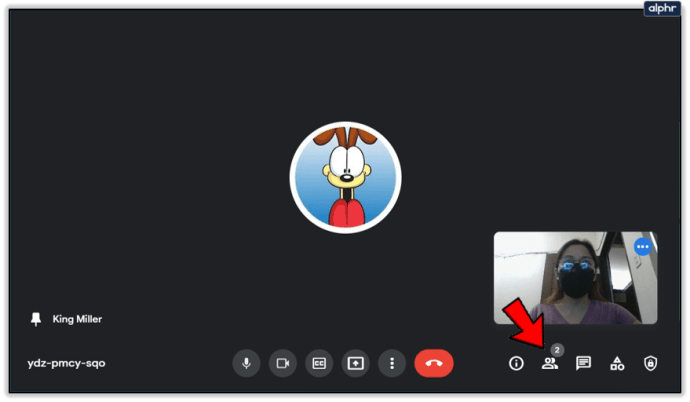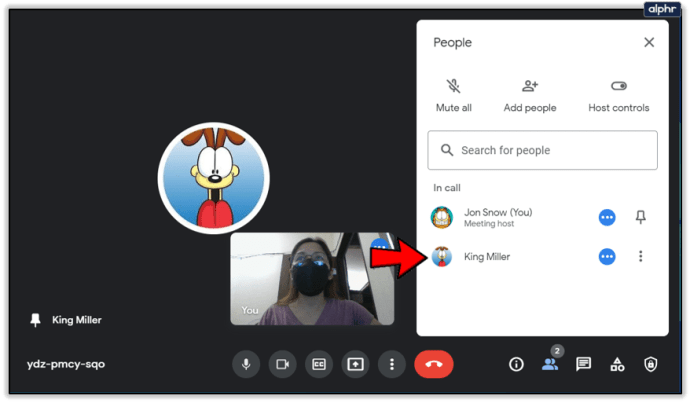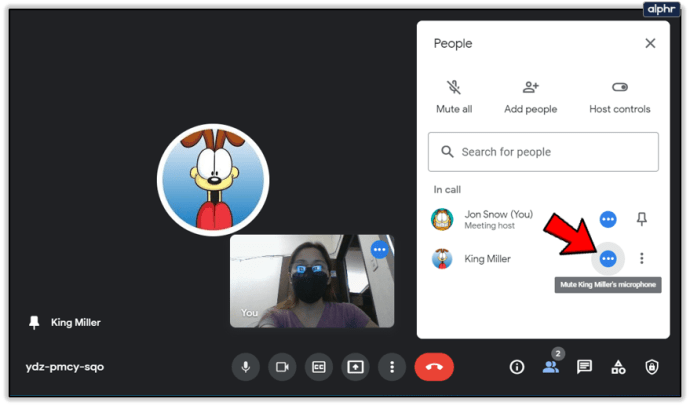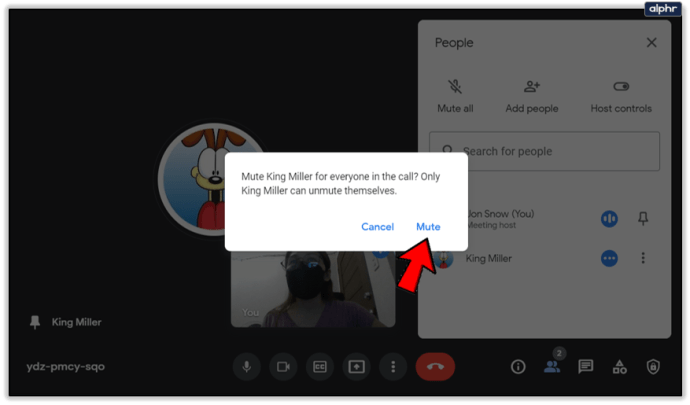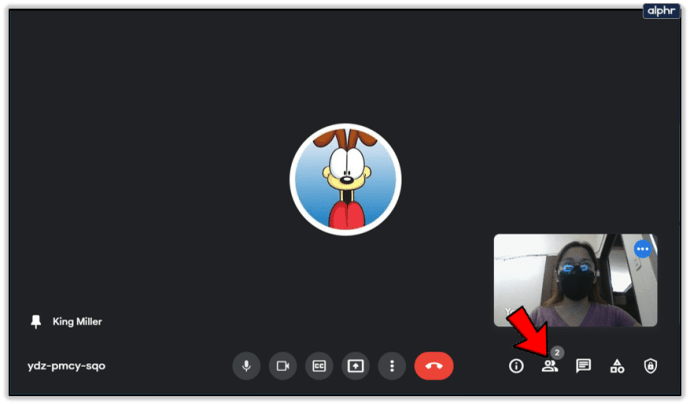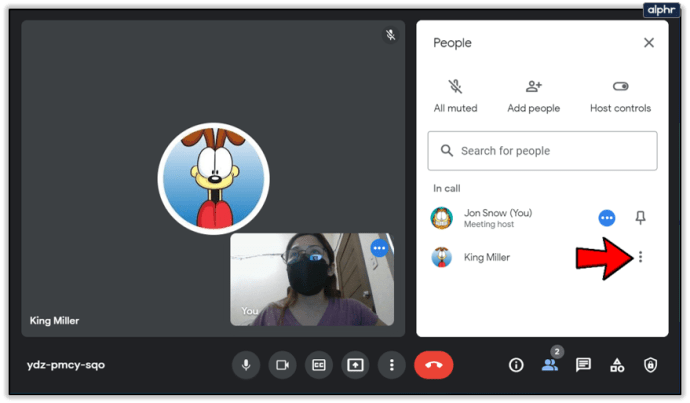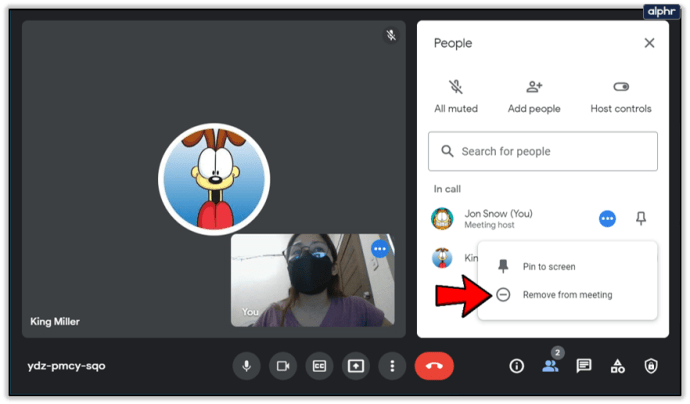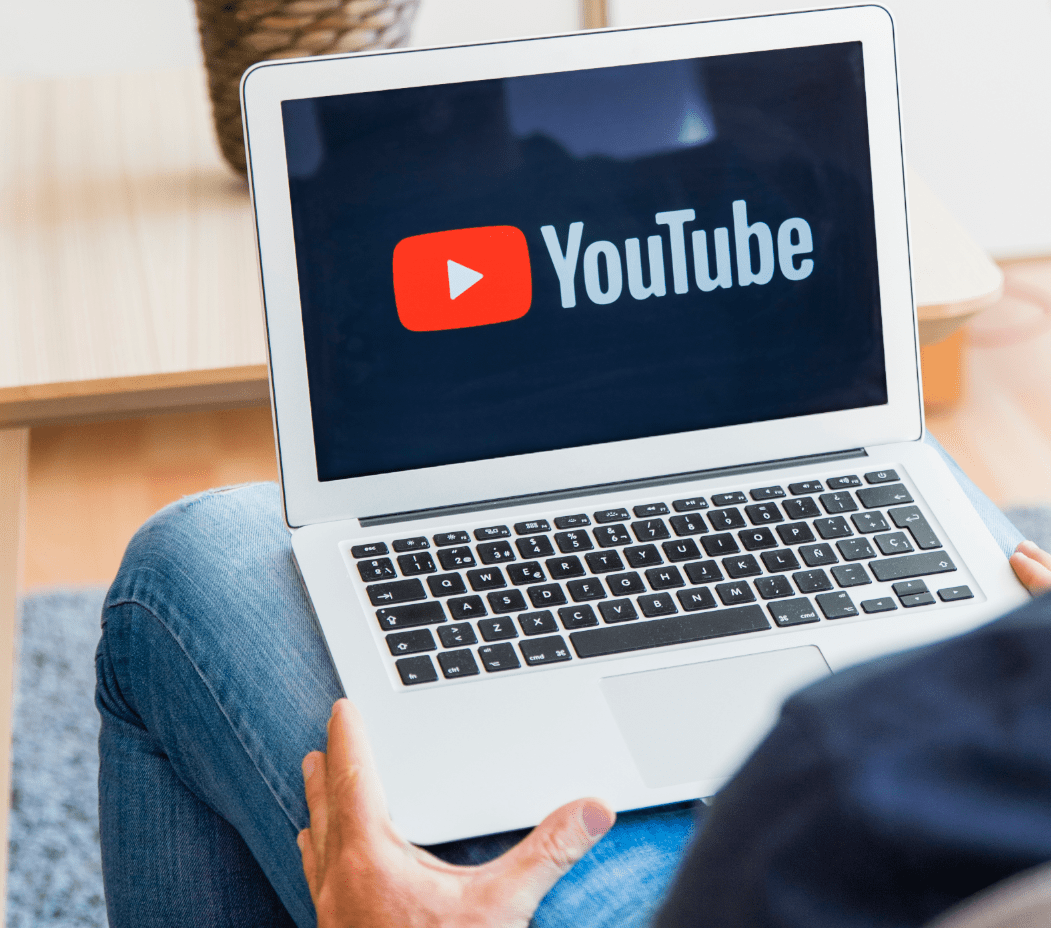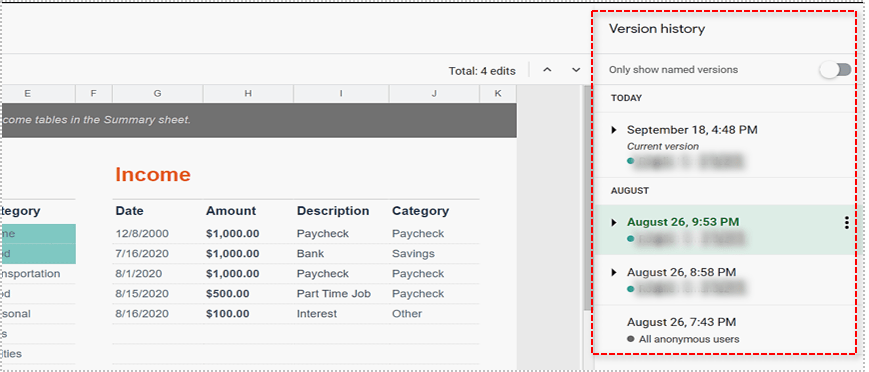Как да заглушите всички в Google Meet
Що се отнася до видеоконференции и онлайн класни стаи, има някои наистина страхотни приложения - Google Meet е едно от тях. Той има много страхотни функции, включително възможност за заглушаване на участниците.

Но как всъщност работи приложението? И можете ли да заглушите всички? Тази статия ще ви разкаже всичко, което трябва да знаете за заглушаването на хора при обаждане в Google Meet.
Бутон на Google Meet за заглушаване - как работи
Бутонът за изключване на звука е съществена част от всички приложения за видео и аудио разговори. Особено важно е да знаете къде е и как работи, ако сте на конферентен разговор. Само си представете, ако сте учител и се опитвате да споделите ценни знания с учениците.
Но на един от тях куче лае на заден план или свири музика. Къде е бутонът Mute за всички?
За съжаление не съществува. Поне още не. Но това не означава, че не можете да заглушите всеки участник в Google Meet поотделно. Просто ще отнеме малко повече време. Ето какво трябва да направите:
- Докато сте в конферентен разговор в Google Meet, щракнете върху иконата Хора в долния десен ъгъл на екрана.
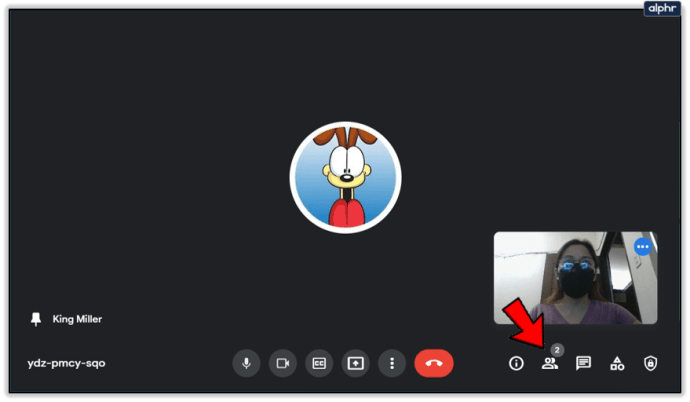
- Ще се появи прозорец със списък на всички участници в разговора. Изберете името на лицето, което искате да заглушите.
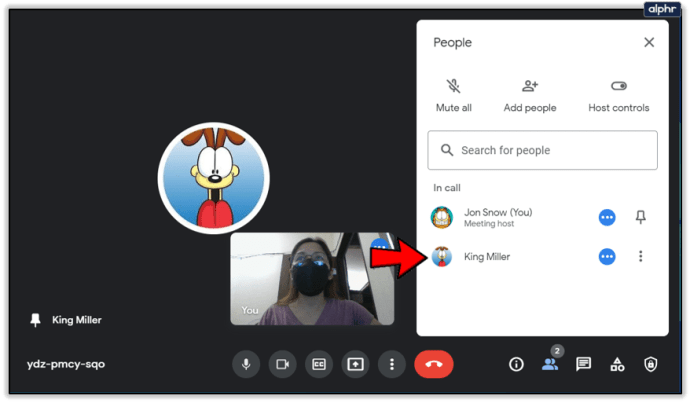
- Ще видите иконата за заглушаване (три пунктирана хоризонтална линия). Докоснете иконата.
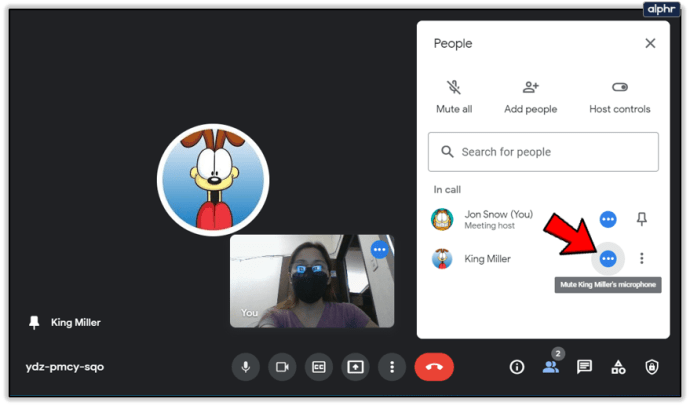
- Ще се появи друг прозорец, който ще ви помоли да потвърдите, че искате да заглушите този човек за всички в разговора. Можете да изберете „Отказ“ или „Заглушаване“.
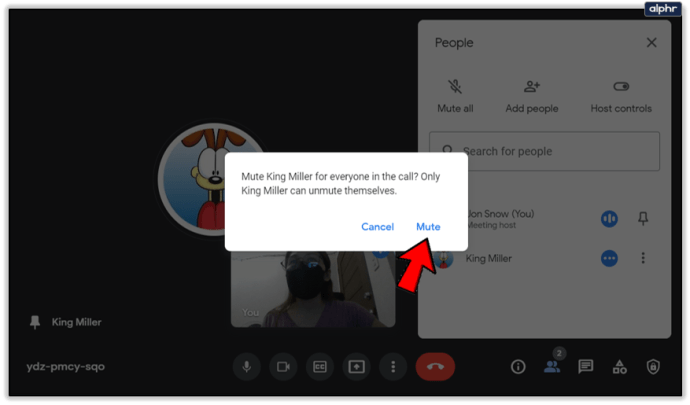
Това е всичко. Но предвид факта, че Google Meet може да поддържа от 100 до 250 участници, в зависимост от това кой G Suite използвате, това може да бъде дълъг процес.

И преди да започнете да натискате бутона за заглушаване наляво и надясно, важно е да запазите тези релевантни факти:
- Всеки човек в Google Meet може да заглуши всеки друг. Така че това може да стане сложно само по себе си.
- Ако заглушите човек, не само вие няма да можете да го чуете - никой няма.
- Щракването върху бутона за заглушаване ще уведоми всички по време на обаждането, че вече са заглушени.
- След като сте заглушили човек, не можете да го включите. Те трябва да са тези, които си пускат звука. Приписва се на проблеми с поверителността на Google.

Ами ако сте заглушеният?
Никой не обича да бъде помолен да мълчи. Но какво ще стане, ако сте на конферентен разговор в Google Meet и изведнъж видите, че бутонът Ви за заглушаване е червен? Някой в разговора ви е заглушил. Може би случайно. Или може би не сте знаели за шума, който генерирате, който е притеснителен за всички.
Добрата новина е, че можете просто да се включите и да продължите. Но ако искате да знаете защо сте били заглушени, можете да попитате чрез чат.

Просто докоснете иконата Хора и преминете към раздела „Чат“ и попитайте другите дали има проблем. Защото дори ако някой ви е заглушил случайно, той няма да може да го промени поради правилата на Google.
Използвайте разширение
Тъй като Google пренебрегна да ни предостави нативен бутон за изключване на звука, прибягваме до старата поговорка „Където има воля, има начин“. Ако използвате Chrome, има разширение, което да ви помогне! Mute all for Google Meet е отлично и лесно за използване разширение за Chrome, което ви дава бутон за заглушаване.

Инсталирайте разширението, отворете Google Meet в браузъра си Chrome, след което докоснете иконата на пъзела в горния десен ъгъл. Изберете разширението и изберете вашите опции.
Ако изберете опцията Автоматично заглушаване, всички ще бъдат заглушени автоматично. Ако деактивирате тази опция, можете да използвате опцията „Mute All“, за да заглушите и включите звука, както желаете.
Ако бутонът за заглушаване не е достатъчен
Конферентният разговор в Google Meet може да стане доста забързан. Особено ако се занимавате със ситуация в онлайн класната стая. Понякога заглушаването и изключването може да стане досадно.
Може дори да решите, че е време да изгоните някои участници от разговора. Google Meet прави това лесно - можете да премахнете някого само с няколко кликвания. Всичко, което трябва да направите, е да следвате тези стъпки:
- В прозорец на Google Meet докоснете иконата Хора в долния десен ъгъл.
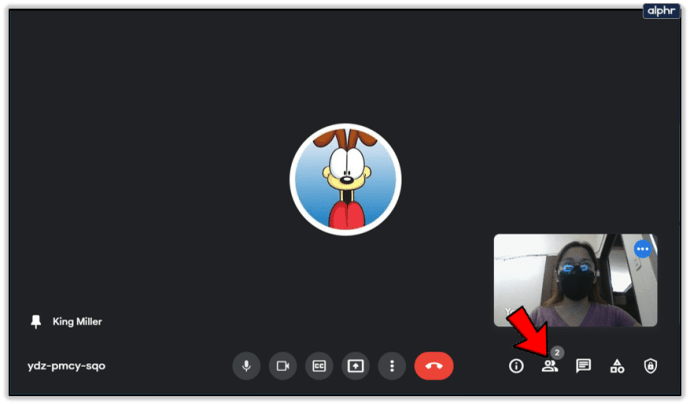
- Когато се появи списъкът с участници, изберете този, който искате да премахнете от разговора, след което щракнете върху иконата с три точки до името на участниците.
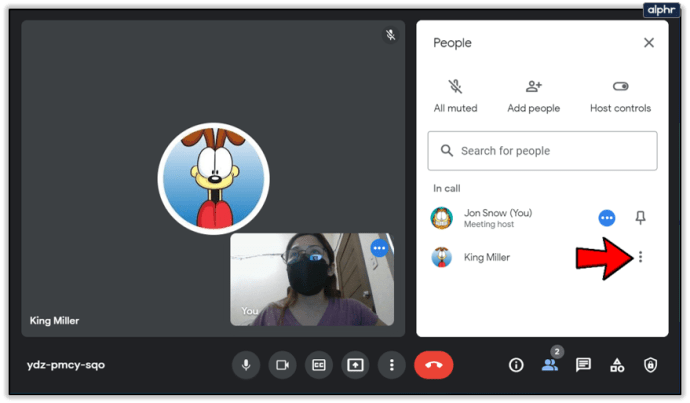
- Ще видите две икони. Изберете втория, който е кръг с бутон минус.
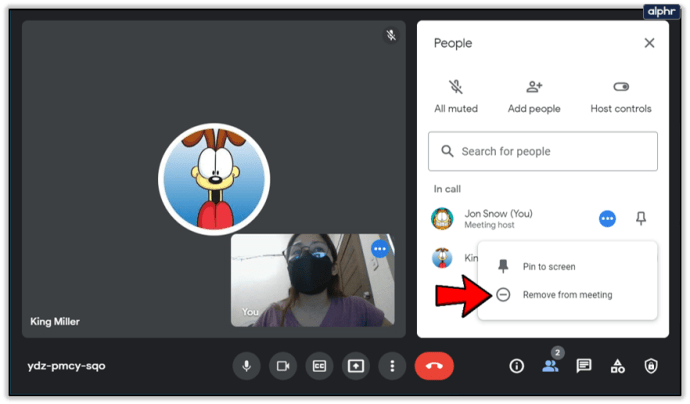
Това е всичко, което трябва да направите, за да извадите някого от сесия в Google Meet. Това може да изглежда като крайна стъпка, но има причина. Конферентните разговори с много участници са деликатна екосистема. Ако има твърде много разсейвания, никой няма да може да свърши никаква работа.

Неписано правило за конферентни разговори
Ако сте нови в цялата идея за групови обаждания, свързани с работата, може да отнеме известно време, за да се коригира. Може да забравите, че някои шумове, които може да ви се сторят тривиални, притесняват много другите. Ето защо златното правило на конферентните разговори е да не си заглушавате, докато не дойде време да говорите.
Толкова е просто. Ако всички се придържат към този принцип, обажданията в Google Meet ще протичат много по -гладко. Но в случай, че човекът, който създава шума, не го осъзнава, той винаги може да бъде заглушен от всеки друг в разговора.
често задавани въпроси
Мога ли да заглуша всички, без да ги заглуша за всички останали?
Това може да бъде сложно. Може би не искате да чуете какво казват всички, но също така не искате да им попречите да говорят с друг човек. Възможно е да заглушите всички в уеб браузър.
С отворен браузър погледнете раздела Google Meet докрай в горната част. Ще видите иконата на звука. Щракнете върху него и ще се появи ред. Всички в разговора с Google Meet ще замълчат от ваша страна, докато продължават да говорят и да бъдат чути от тяхна страна.
Някой ще знае ли дали нямам звук в Google Meet?
Да. Ако заглушите себе си в Google Meet, бутонът за заглушаване ще стане червен с линия през него.
Заглушавали ли сте някого в Google Meet? Трудно ли беше да се намери бутона за заглушаване? Кажете ни в секцията за коментари по -долу.